Pada
waktu tertentu pengguna Ms Word akan membutuhkan mengirimkan surat dengan jumlah banyak ke
berbagai tujuan. Dengan menggunakan desain yang sederhana, kita tidak perlu
menggunakan aplikasi desain untung membuat surat tersebut. Cukup dengan Ms
word, dapat membuat surat massal atau undangan dengan desain yang
sederhana menggunakan fungsi mailing
yang terdapat di dalamnya.
Berikut ini akan diuraikan apa itu mailing dan fungsinya
serta cara membuat surat massal.
Pengertian Mailing
Mailing
pada aplikasi Ms Word biasa disebut dengan mail merge. Yakni sebuah fungsi
yang digunakan untuk membuat surat massal dengan format dan isi yang sama
dengan tujuan yang berbeda. Selain itu mail merge juga dapat digunakan untuk
membuat laporan keuangan dengan format sama akan tetapi dengan isi yang
berbeda.
Fungsi Mailing
Seperti
dengan pengertiannya, fungsi mailing adalah membuat surat massal dengan tujuan
yang berbeda.
Dalam
mailing terdapat bagian-bagian yang mempunyai fungsi masing-masing:
1.
Create
-
Envelopes : Berfungsi untuk membuat atau mencetak bentuk amplop.
-
Labels : Berfungsi untuk membuat atau mencetak bentuk label.
2.
Start Mail Merge
-
Start Mail Merge : Berfungsi membuat surat formulir yang ingin mencetak atau
mengirim lewat E-mail beberapa kali. Yakni mengirim salinan kepada penerima
yang berbeda.
- Select Recipient : Berfungsi memilih daftar
kontak yang ingin dijadikan penerima.
3.
Write & Insert Field
-
Highlight : Untuk memberikan warna pada dokumen.
-
Addres Block : Untuk menambahkan alamat yang akan dikirimi e-mail.
-
Greeting Line : Memberikan garis bawah pada nama pada dokumen.
-
Insert Merge Field : Menambahkan kolom dari sumber data yang ada.
-
Rules : Menambah dan menggabungkan keputusan yang dibuat.
-
Match Fields : Untuk mengartikan arti yang berbeda pada penerima.
4.
Preview Results
-
Find Recipient : Untuk mencari penerima e-mail.
-
Auto Check for Errors : Untuk menangani kesalahan saat selesai menggabungkan
surat.
5.
Finish
Cara Membuat Mail Merge
1. Pertama
siapkan surat undangan yang telah di buat. Klik Start Mail Merge lalu pilih Step by step Mail Merge
Wizard.
2. Setelah itu klik Next : Starting
document.
3. Klik Next : Starting document
4. Klik Next : Select recipients
Recipiencts
merupakan data yang akan di masukkan ke dokumen (surat undangan).
5. Klik Next :
Write your letter, setelah itu akan muncul pencarian folder dimana letak
undangan yang akan di kirim.
6. Edit menurut keperluan, seperti First Name dengan nama dan seterusnya.
7. Letakkan
kursor pada daerah yang ingin disisipkan lalu klik Insert Field.
8. Untuk
menampilkan data tersebut klik Preview
result.
Itulah penjelasan tentang fungsi mailing untuk membuat surat masal pada Ms Word 2007 yang dapat digunakan, semoga bermanfaat dan selamat mencoba.
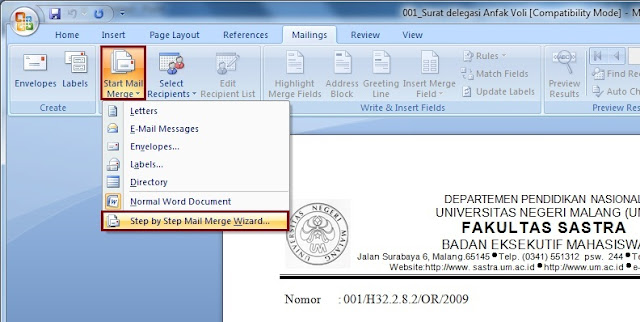
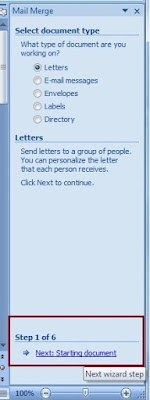
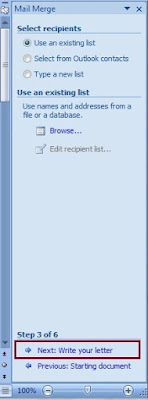

4 Komentar untuk "Fungsi Mailing Pada Ms Word 2007"
Mantap
Mantap
Lengkap.. Mksih kak
Mantap. Matur suwun